Η εφαρμογή για κινητά του TikTok δεν είναι ο μόνος τρόπος για να έχετε πρόσβαση στην πλατφόρμα για σύντομα βίντεο. Σε περίπτωση που θέλετε να συμπληρώσετε το TikTok στον υπολογιστή ή το Mac σας, θα χαρείτε να ακούσετε ότι το TikTok σας δίνει τη δυνατότητα να περιηγηθείτε και να ανεβάσετε βίντεο στον ιστότοπό του.
Το μόνο μειονέκτημα του ιστότοπου TikTok είναι ότι δεν μπορείτε να χρησιμοποιήσετε τα ενσωματωμένα εργαλεία για να επεξεργαστείτε τα βίντεό σας. Έτσι, σε αυτό το άρθρο, θα εξηγήσουμε πώς να χρησιμοποιήσετε το TikTok στον υπολογιστή ή το Mac σας με διάφορους τρόπους. Ένας από τους οποίους καταργεί όλους και όλους τους περιορισμούς.
Τρόπος χρήσης του ιστότοπου TikTok
Ο ιστότοπος του TikTok είναι απίστευτα απλός στη χρήση και σας επιτρέπει να περιηγηθείτε άνετα στο TikToks απευθείας από τον υπολογιστή σας. Απλώς λάβετε υπόψη ότι δεν μπορείτε να κάνετε λήψη βίντεο TikTok από τον ιστότοπο της επιφάνειας εργασίας. Αν θέλεις λήψη βίντεο TikTok Πώς να κατεβάσετε βίντεο TikTok σε επιτραπέζιο υπολογιστή και κινητό Δείτε πώς μπορείτε να κατεβάσετε βίντεο TikTok σε επιτραπέζιους και κινητές συσκευές, κάτι που είναι πολύ πιο εύκολο από ό, τι νομίζετε. Διαβάστε περισσότερα στην επιφάνεια εργασίας σας, θα πρέπει να χρησιμοποιήσετε μια υπηρεσία τρίτου μέρους.
Πώς να περιηγηθείτε βίντεο στον ιστότοπο του TikTok
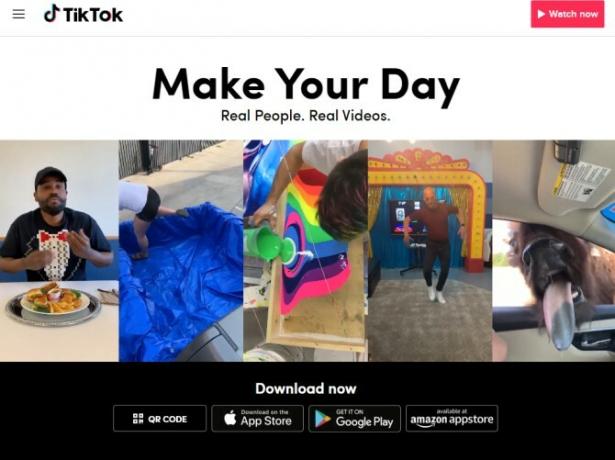
Όταν κατευθυνθείτε προς τον ιστότοπο TikTok, θα σας υποδεχτεί η σελίδα προορισμού του ιστότοπου. Για να ξεκινήσετε την περιήγηση, απλώς κάντε κλικ στο Παρακολουθήσετε τώρα κουμπί στην επάνω δεξιά γωνία της οθόνης.
Στη συνέχεια, θα μεταφερθείτε στην κύρια ροή βίντεο του TikTok. Από εδώ, μπορείτε ελεύθερα να περιηγηθείτε στα δημοφιλή TikToks. Σε περίπτωση που θέλετε να συνδεθείτε στον λογαριασμό σας, επιλέξτε Σύνδεση στην επάνω δεξιά γωνία του ιστότοπου.
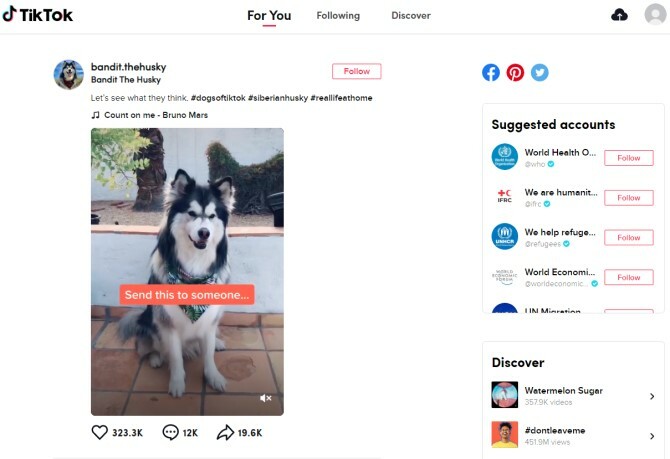
Στο επάνω μέρος της ροής, θα δείτε τρεις επικεφαλίδες με τις οποίες πιθανότατα γνωρίζετε εάν χρησιμοποιείτε το TikTok σε κινητά: Για σενα, ΕΠΟΜΕΝΟ, και Ανακαλύπτω. Ενώ το Για σενα καρτέλα θα εμφανίσει τα προτεινόμενα βίντεο του TikTok, το ΕΠΟΜΕΝΟ Η καρτέλα σας δείχνει τα πιο πρόσφατα από τους χρήστες που ακολουθείτε. Τέλος, το Ανακαλύπτω καρτέλα σας δίνει πολλούς νέους χρήστες και TikToks για να δείτε.
Στη δεξιά πλευρά της οθόνης, το TikTok παρέχει μια λίστα προτεινόμενων λογαριασμών, καθώς και μια λίστα με νέους λογαριασμούς και hashtag για να ανακαλύψετε. Μπορείτε ακόμα να παρακολουθείτε χρήστες, όπως βίντεο, να αφήνετε σχόλια και να μοιράζεστε βίντεο όπως θα κάνατε στην εφαρμογή.
Πώς να ανεβάσετε βίντεο στον ιστότοπο του TikTok
Τι γίνεται αν απλά δεν θέλετε να περιηγηθείτε στο TikToks, αλλά θέλετε να ανεβάσετε το δικό σας; Για να ξεκινήσετε να δημοσιεύετε τα δικά σας βίντεο, θα πρέπει να συνδεθείτε στον λογαριασμό σας και, στη συνέχεια, να πατήσετε το εικονίδιο σύννεφο στην επάνω δεξιά γωνία της οθόνης.
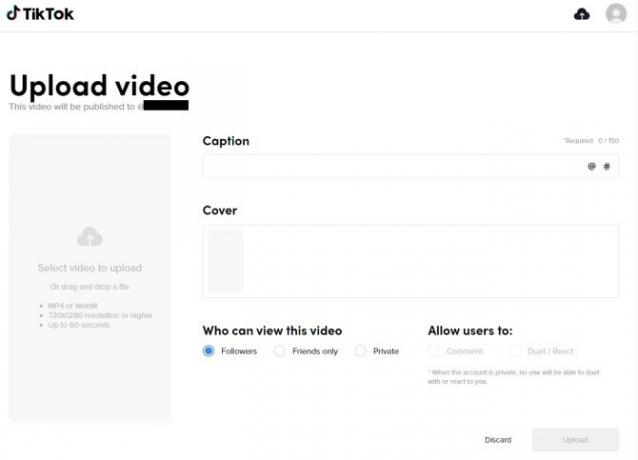
Εάν έχετε ήδη επεξεργαστεί το TikTok χρησιμοποιώντας ένα από αυτά τις καλύτερες εφαρμογές επεξεργασίας βίντεο Οι 10 καλύτερες εφαρμογές επεξεργασίας βίντεοΔεν χρειάζεστε απαραίτητα έναν ισχυρό υπολογιστή για να επεξεργαστείτε βίντεο. Ακολουθούν οι καλύτερες εφαρμογές επεξεργασίας βίντεο για εκδότες βίντεο. Διαβάστε περισσότερα , Κάντε κλικ Επιλέξτε βίντεο για μεταφόρτωση στην αριστερή πλευρά της οθόνης. Απλώς επιλέξτε το αρχείο από τον υπολογιστή σας και περιμένετε να φορτωθεί. Απλώς λάβετε υπόψη ότι το βίντεό σας πρέπει να έχει ανάλυση 720 × 1280 ή υψηλότερη και δεν πρέπει να έχει διάρκεια μεγαλύτερη των 60 δευτερολέπτων.
Αφού ανεβάσετε με επιτυχία το βίντεό σας, μπορείτε να προσθέσετε μια λεζάντα, να επιλέξετε ένα εξώφυλλο και να προσδιορίσετε το απόρρητο του βίντεό σας. Μπορείτε επίσης να δώσετε στους θεατές σας την ευκαιρία να σχολιάσουν, καθώς και να απαντήσουν με ντουέτο ή αντίδραση. Μόλις είστε έτοιμοι να δημοσιεύσετε το TikTok, κάντε κλικ στο Μεταφόρτωση.
Πώς να χρησιμοποιήσετε το TikTok σε Bluestacks
Το TikTok διαθέτει μια δυνατότητα επεξεργασίας βίντεο που, δυστυχώς, δεν είναι διαθέσιμη στον ιστότοπο της επιφάνειας εργασίας. Εάν προτιμάτε να χρησιμοποιήσετε τα ενσωματωμένα εργαλεία επεξεργασίας του TikTok, θα θελήσετε να χρησιμοποιήσετε έναν εξομοιωτή Android στον υπολογιστή ή το Mac σας για να ανεβάσετε και να επεξεργαστείτε τα TikToks. Ένας εξομοιωτής Android σάς επιτρέπει να έχετε πρόσβαση στην έκδοση κινητού TikTok από τον υπολογιστή σας. Και για τους σκοπούς αυτού του άρθρου, χρησιμοποιούμε Bluestacks.
1. Λήψη Bluestacks
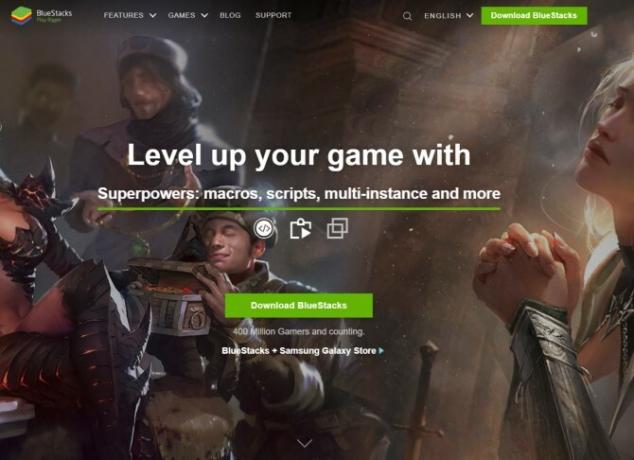
Για να ξεκινήσετε, θα πρέπει να κατεβάσετε τον επιλογέα Android που έχετε επιλέξει. Χρησιμοποιούμε Bluestacks καθώς διαθέτει καθαρή, φιλική προς το χρήστη διεπαφή. Και το καλύτερο είναι ότι μπορείτε να χρησιμοποιήσετε Bluestacks σε υπολογιστή ή Mac.
Κατεβάστε: Bluestacks για Windows ή macOS (Ελεύθερος)
2. Εγκαταστήστε το TikTok σε Bluestacks
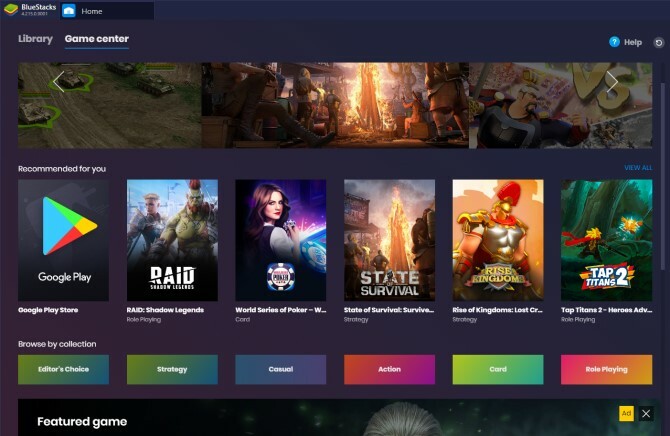
Μόλις κατεβάσετε και ανοίξετε Bluestacks, θα παρατηρήσετε ότι έχει παρόμοια εμφάνιση με μια κινητή συσκευή. Στην αρχική οθόνη, βεβαιωθείτε ότι το Κέντρο παιχνιδιού έχει επιλεγεί η καρτέλα και πατήστε το Google Play Store κάτω από την επικεφαλίδα "Συνιστάται για εσάς".
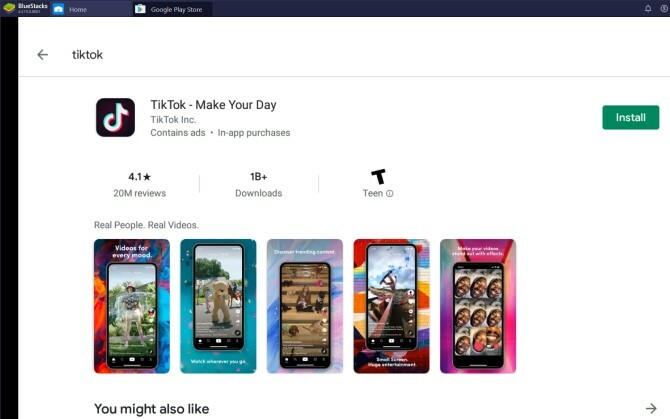
Απλώς συνδεθείτε στον λογαριασμό σας Google και μεταβείτε στη γραμμή αναζήτησης του Play Store στο επάνω μέρος της οθόνης. Αναζητήστε το TikTok και πατήστε Εγκαθιστώ. Όταν επιστρέψετε στο Βιβλιοθήκη καρτέλα, θα παρατηρήσετε ότι έχει προστεθεί το TikTok.
3. Περιήγηση στο TikTok χρησιμοποιώντας Bluestacks
Τώρα που έχετε κατεβάσει το TikTok στο Bluestacks, μπορείτε τελικά να ξεκινήσετε την περιήγηση. Το TikTok θα εμφανίζεται με τον ίδιο τρόπο που εμφανίζεται στο smartphone σας.
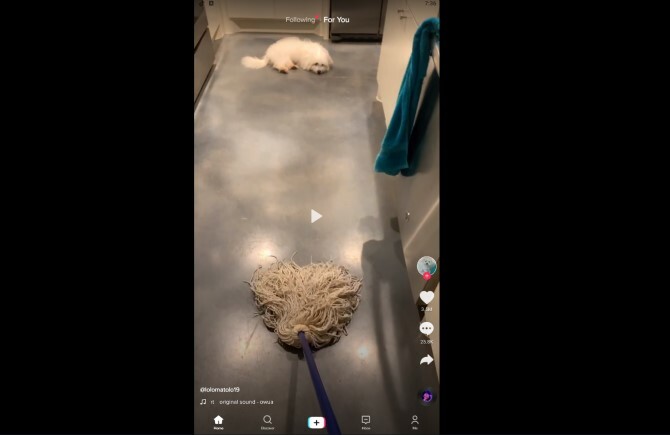
Φροντίστε να συνδεθείτε στον λογαριασμό σας πατώντας το Μου καρτέλα στο κάτω μέρος της οθόνης. Δίπλα στο Μου καρτέλα, θα βρείτε επίσης το Ανακαλύπτω και Inbox καρτέλες — χτύπημα Ανακαλύπτω σάς μεταφέρει σε μια ροή ανερχόμενων χρηστών και hashtag, ενώ το Inbox καρτέλα εμφανίζει τα πρόσφατα μηνύματά σας.
Ακριβώς όπως η έκδοση TikTok για κινητά, θα δείτε επίσης το γνωστό ΕΠΟΜΕΝΟ και Για σενα καρτέλες στο επάνω μέρος της σελίδας. Μπορείτε εύκολα να πραγματοποιήσετε κύλιση στη ροή TikTok χρησιμοποιώντας τον τροχό του ποντικιού ή το trackpad.
4. Ανεβάστε και επεξεργαστείτε βίντεο TikTok χρησιμοποιώντας Bluestacks
Θέλετε να ανεβάσετε το δικό σας βίντεο στο TikTok χρησιμοποιώντας Bluestacks; Για να το κάνετε αυτό, πρέπει πρώτα να ανεβάσετε το βίντεό σας στο Bluestacks και μετά στο TikTok.
Αρχικά, ανοίξτε Bluestacks και κατευθυνθείτε προς Αρχική σελίδα> Βιβλιοθήκηκαι κάντε κλικ Εφαρμογές συστήματος> Διαχείριση πολυμέσων.
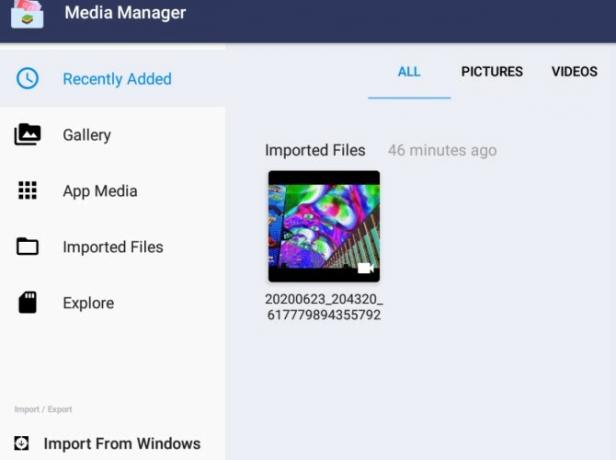
Επιλέγω Εισαγωγή από Windows / Mac στην κάτω αριστερή γωνία του εξομοιωτή. Τώρα, επιλέξτε το αρχείο βίντεο που θέλετε να ανεβάσετε στο TikTok.
Αφού εισαγάγετε το βίντεο στο Bluestacks, πρέπει τώρα να το ανεβάσετε στο TikTok. Πλοηγηθείτε πίσω στην εφαρμογή TikTok, πατήστε το κουμπί συν στο κάτω μέρος της σελίδας και επιλέξτε Μεταφόρτωση κάτω δεξιά στην οθόνη εγγραφής.
Όταν το TikTok τραβάει τα μέσα από τη βιβλιοθήκη του εξομοιωτή, θα πρέπει να δείτε το βίντεο που μόλις εισαγάγατε στο Bluestacks. Μόλις επιλέξετε το βίντεο, πατήστε Επόμενο για να συνεχίσετε τη διαδικασία μεταφόρτωσης.
Στη συνέχεια, το TikTok θα σας κατευθύνει στο εργαλείο επεξεργασίας βίντεο. Από εδώ, μπορείτε να περικόψετε το βίντεο, να ρυθμίσετε την ταχύτητά του και να το περιστρέψετε. Όταν τελειώσετε, επιλέξτε Επόμενο στην επάνω δεξιά γωνία της οθόνης για να μετακινηθείτε στο επόμενο στάδιο επεξεργασίας.
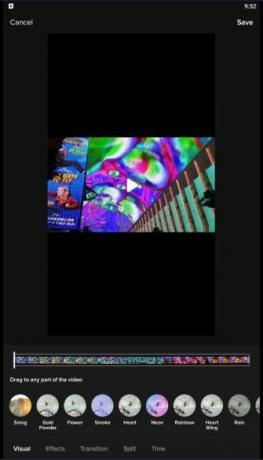
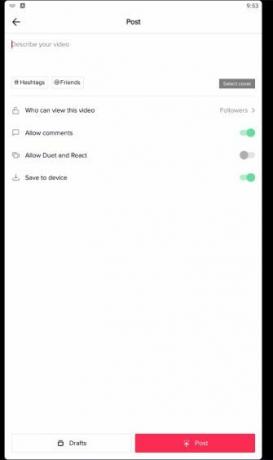
Στην επόμενη οθόνη, μπορείτε να επιλέξετε να προσθέσετε ήχους, κείμενο, φίλτρα, εφέ, φωνητικά και αυτοκόλλητα, όπως και η εφαρμογή. Κάντε κλικ στο βέλος στην κάτω δεξιά γωνία της οθόνης για να αρχίσετε να εισάγετε τις λεπτομέρειες της ανάρτησής σας — περιγράψτε το βίντεό σας, αλλάξτε τις ρυθμίσεις απορρήτου και κάντε εναλλαγή σε ντουέτα και αντιδράσεις.
Όταν ολοκληρωθούν όλα, προχωρήστε και επιλέξτε Θέση στο κάτω μέρος της σελίδας.
Γνωριμία με το TikTok στον υπολογιστή ή το Mac σας
Λοιπόν, τώρα ξέρετε πώς να χρησιμοποιήσετε το TikTok στον υπολογιστή ή το Mac σας. Ωστόσο, μπορεί να χρειαστεί λίγος χρόνος για να συνηθίσετε τις διαφορές, είτε χρησιμοποιείτε τον ιστότοπο του TikTok είτε έναν εξομοιωτή. Ωστόσο, είναι και οι δύο αξιόπιστοι τρόποι περιήγησης και μεταφόρτωσης βίντεο TikTok. Επιπλέον, μερικές φορές είναι πιο βολικό να περιηγείστε στο TikTok στον υπολογιστή σας, αντί να χρειάζεται να ανοίγετε συνεχώς την εφαρμογή στο smartphone σας.
Είστε εκκολαπτόμενο αστέρι TikTok; Τότε ρίξτε μια ματιά πώς να αποκτήσετε περισσότερους θαυμαστές και οπαδούς του TikTok 10 τρόποι για να αποκτήσετε περισσότερους θαυμαστές και ακόλουθους του TikTokΗ κατασκευή ενός ακόλουθου στο TikTok απαιτεί χρόνο και προσπάθεια. Ακολουθούν διάφοροι τρόποι για να προσελκύσετε περισσότερους θαυμαστές και οπαδούς του TikTok. Διαβάστε περισσότερα .
Αποκάλυψη συνεργατών: Αγοράζοντας τα προϊόντα που προτείνουμε, μπορείτε να διατηρήσετε τον ιστότοπο ζωντανό. Διαβάστε περισσότερα.
Η Έμμα αποφοίτησε με πτυχίο στα Αγγλικά. Συνδυάζει την αγάπη της για την τεχνολογία με τη γραφή και έχει πάθος για όλα τα πράγματα geek. Τα ενδιαφέροντά της περιλαμβάνουν την τελευταία λέξη της τεχνολογίας, ρετρό βιντεοπαιχνίδια και προσαρμοσμένους υπολογιστές.

